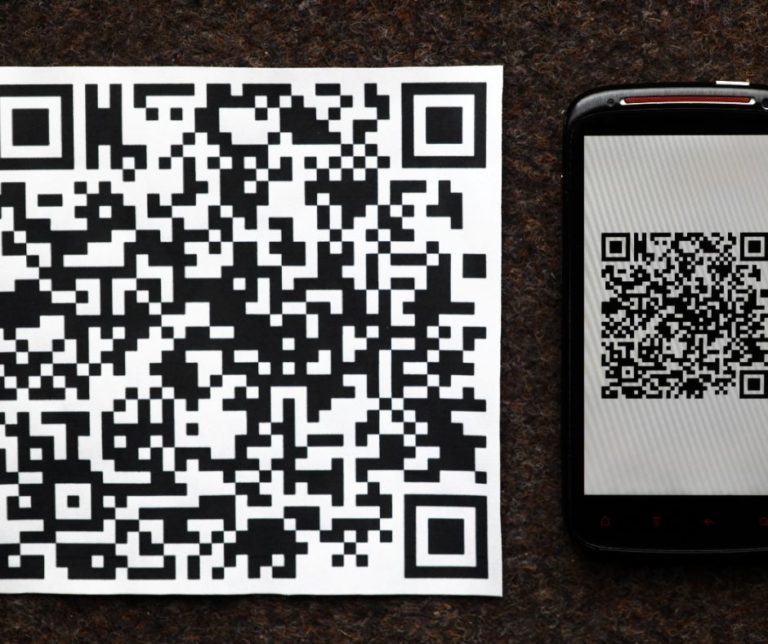V dnešní digitální době se QR kódy a čárové kódy staly základními nástroji pro rychlý přístup k informacím, prohlížení webových stránek a porovnávání cen. Neustálé stahování a instalace samostatných aplikací pro skenování těchto kódů však může být těžkopádné a zabírat cenné místo v zařízení.
Dobrou zprávou je, že díky integrovanému řešení společnosti Google již nemusíte svůj smartphone zahlcovat dalšími aplikacemi. Tento článek vás provede procesem skenování QR a čárových kódů pomocí vyhledávací aplikace Google, která je snadno dostupná ve většině zařízení se systémem Android.
Pohodlí vyhledávací aplikace Google
Společnost Google ještě více usnadnila skenování QR kódů, aniž by bylo nutné instalovat specializovanou aplikaci. V mnoha zařízeních se systémem Android je předinstalována vyhledávací aplikace Google, která nyní obsahuje vestavěnou funkci pro skenování QR a čárových kódů. Tato funkce nejen zjednodušuje proces, ale také eliminuje potřebu používat více aplikací, čímž zefektivňuje práci s chytrým telefonem.
TIP: Pocketbook 632 touch hd 3 recenze a unboxing. Kvalitní a voděodolná čtečka knih s nízkou hmotností a zajímavou cenou
Průvodce krok za krokem
Zde je jednoduchý průvodce krok za krokem pro skenování QR a čárových kódů pomocí aplikace Google search v zařízení se systémem Android:
- Otevřete aplikaci Fotoaparát: Spusťte aplikaci fotoaparátu v zařízení tak, že vyhledáte její ikonu a klepnete na ni. Případně můžete k fotoaparátu přistoupit ze zamykací obrazovky přejetím doleva nebo pomocí určeného zástupce.
- Zaměřte se na kód: Umístěte fotoaparát tak, aby byl QR kód nebo čárový kód dobře viditelný v hledáčku fotoaparátu. Ujistěte se, že je kód dobře osvětlen a není zakrytý odlesky.
- Aktivujte vyhledávání Google: Když je QR kód nebo čárový kód zaostřen, stiskněte a podržte tlačítko Domů na zařízení. Tato akce spustí integrovanou funkci vyhledávání Google.
- Zachyťte kód: Při dalším podržení tlačítka Domů aplikace Google automaticky rozpozná kód a na základě naskenovaných údajů poskytne příslušné informace nebo akce.
- Zkoumání kódů QR: Pokud se jedná o kód QR, aplikace Google může zobrazit odkaz na webovou stránku, kontaktní informace nebo jiné relevantní údaje. Poté se můžete rozhodnout, zda odkaz otevřete, nebo zda budete s poskytnutými možnostmi interagovat.
- Dekódování čárových kódů: V případě čárových kódů může vyhledávací aplikace Google zobrazit informace o produktech, ceny a dokonce i srovnání s online prodejci. To z ní činí praktický nástroj pro kontrolu cen na místě při nakupování.
TIP: Jak na jaře zastřihnout okrasné keře, které kvetou v létě a na podzim? A kterých druhů se tento jarní úkon týká?
Aktivace funkce a nastavení jazyka
Před prvním použitím této funkce bude možná nutné ji aktivovat a zajistit, aby bylo nastavení zařízení vhodně nakonfigurováno:
Povolte funkci přímého vyhledávání: Přejděte do nabídky Nastavení zařízení a v nastavení aplikace Google vyhledejte možnost nazvanou „Přímé vyhledávání“. Zapnutím této možnosti povolíte integrovanou funkci skenování QR a čárových kódů.
Ne. Vyberte jazyk, který chcete používat: Integrovaná funkce skenování Google funguje nejefektivněji, pokud je v nastavení jazyka zařízení nastavena čeština. Není nutné, aby angličtina byla primárním jazykem; stačí, když ji budete mít jako sekundární jazyk, aby funkce fungovala bez problémů vedle vašeho primárního jazyka.
Skenování QR kódů a čárových kódů nebylo nikdy jednodušší díky funkci integrované v aplikaci Google pro vyhledávání. Dodržováním jednoduchých kroků uvedených v tomto průvodci můžete ušetřit čas a námahu a zároveň se vyhnout nutnosti zahlcovat své zařízení několika aplikacemi pro skenování. Tato integrovaná funkce je důkazem toho, jak nám technologie stále zjednodušují život a nabízejí pohodlná řešení přímo na dosah ruky. Až tedy příště narazíte na QR kód nebo čárový kód, vzpomeňte si, že k přístupu k hledaným informacím vám stačí fotoaparát vašeho zařízení a vyhledávací aplikace Google.
Zdroj: https://support.google.com/accounts/answer/9283368?hl=cs&co=GENIE.Platform%3DAndroid, https://qrkody.eu/nastaveni-mobilni-aplikace-qr-droid/, https://mobilmania.zive.cz/bleskovky/jak-skenovat-qr-a-carove-kody-aniz-byste-museli-instalovat-aplikaci/sc-4-a-1339303/default.aspx, https://is.muni.cz/th/ys31r/bp.pdf

Milovnice přírody s aktivním zájmem o bylinky a prostředky přírodní medicíny. Tomuto oboru se věnuje již řadu let a neustále se snaží rozvíjet své znalosti prostřednictvím různých seminářů a kurzů pod vedením odborníků.